最終更新日 2023年3月10日 by Quark Staff
Quark Appsを起動すると、Excelが起動しQuark Appsタブが表示されます。

データ処理の流れ
Dataシートに何らかのデータを展開し、タブから機能を呼び出して、分析対象列をクリック、実行ボタン(Run)を押すことでデータが処理されます。データの読み込み→機能呼び出し→対象列の選択→実行、という流れです。出力データはすべてQuark Apps Save Filesフォルダーに保存されます。
Dataシートについて
Dataシートの1行目の情報は、その列の区切り文字情報です。データ展開時に自動判定で入力されますが、間違っている場合は編集して下さい。この情報にもとづいて処理が実行されますので、正しい情報を入力して下さい。
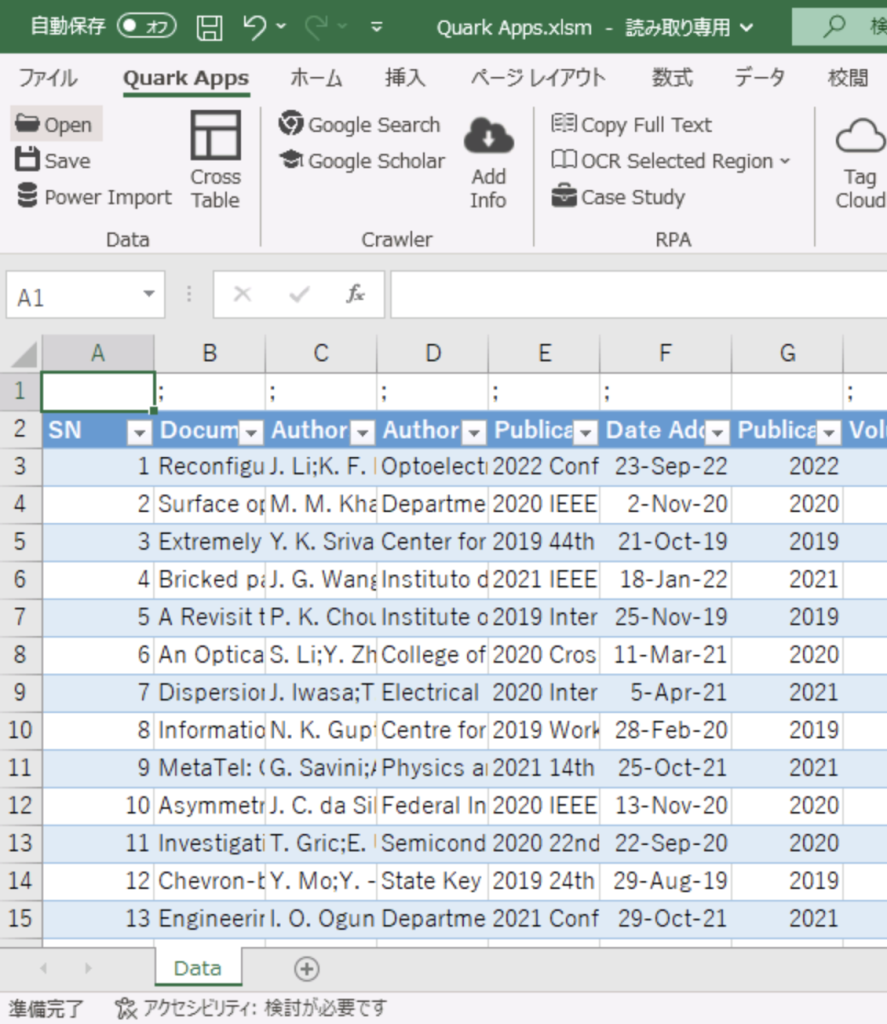
フィルター実行について
Excelの標準機能であるフィルターによって、データが絞り込まれている状態でもQuark Appsの処理を実行できます(一部例外あり)。
例えば、以下のデータはDateが2017で絞り込まれていますが、この状態でLink to NodeLXを実行しネットワーク図を出力できます。つまり、不要なデータをいちいち削除しなくても、フィルターで非表示にしておけば、表示されているデータだけが分析の対象になります。これは、Saveのような基本的な機能も同様です。表示されているデータだけが保存されます。
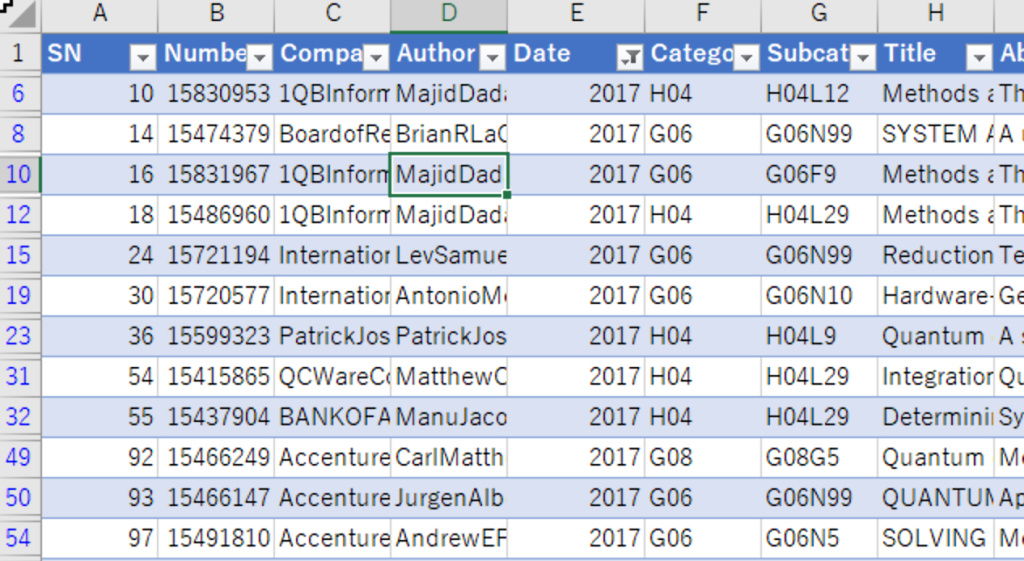
ただし、Text AnalysisやMachine Learningのように、展開されているシートに分析結果が貼り付くような処理では機能しませんのでご注意ください。
こちらに「テストデータ」を用意してますので、まずは基本操作からスタートしてみて下さい。基本操作は、こちらのチュートリアルビデオが参考になります。